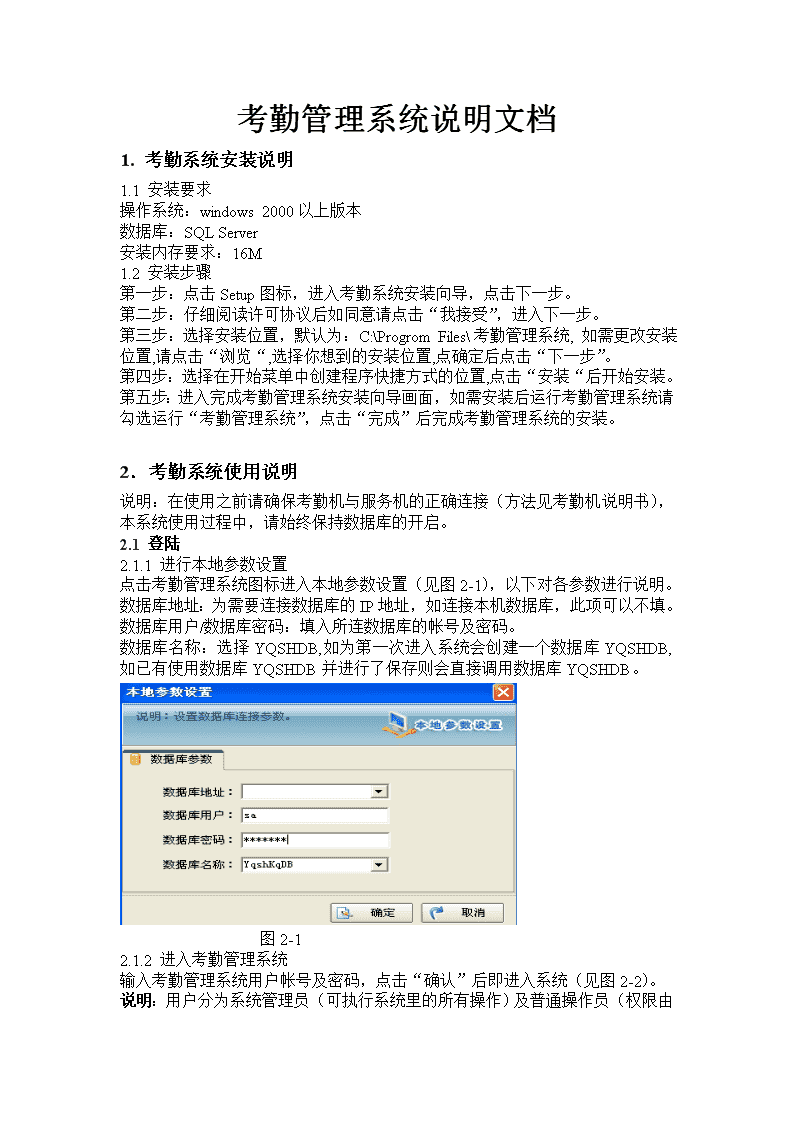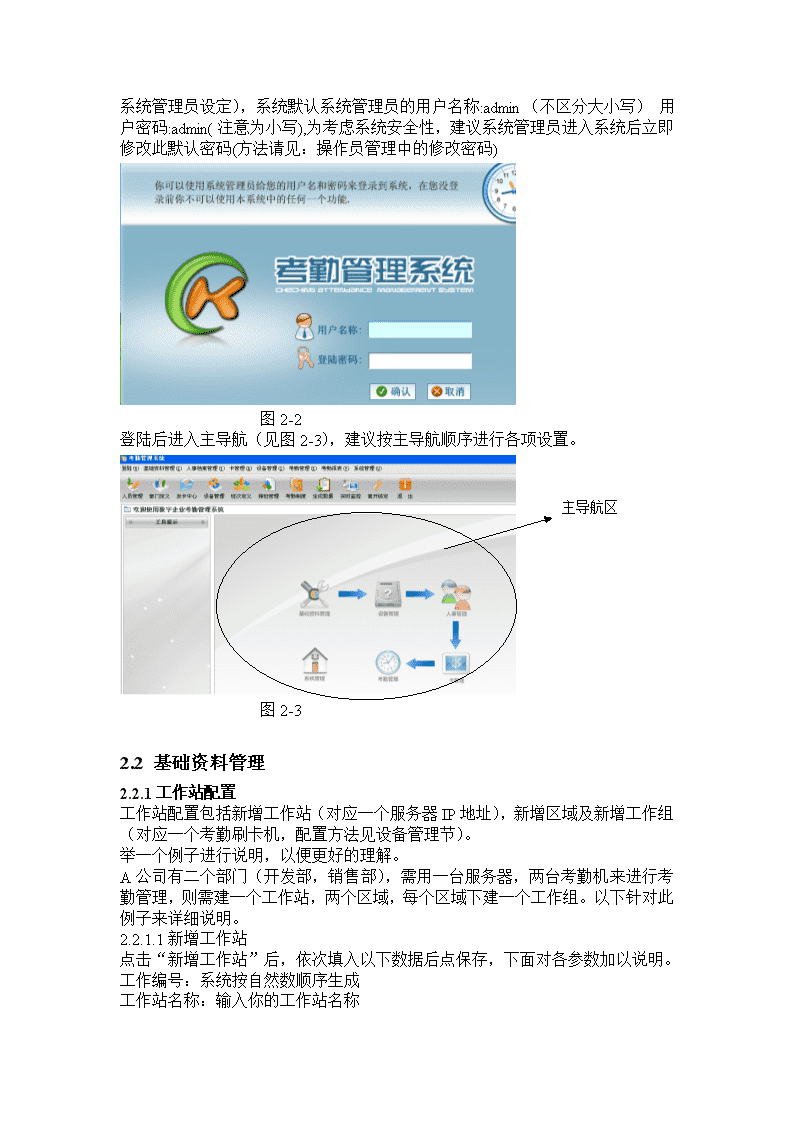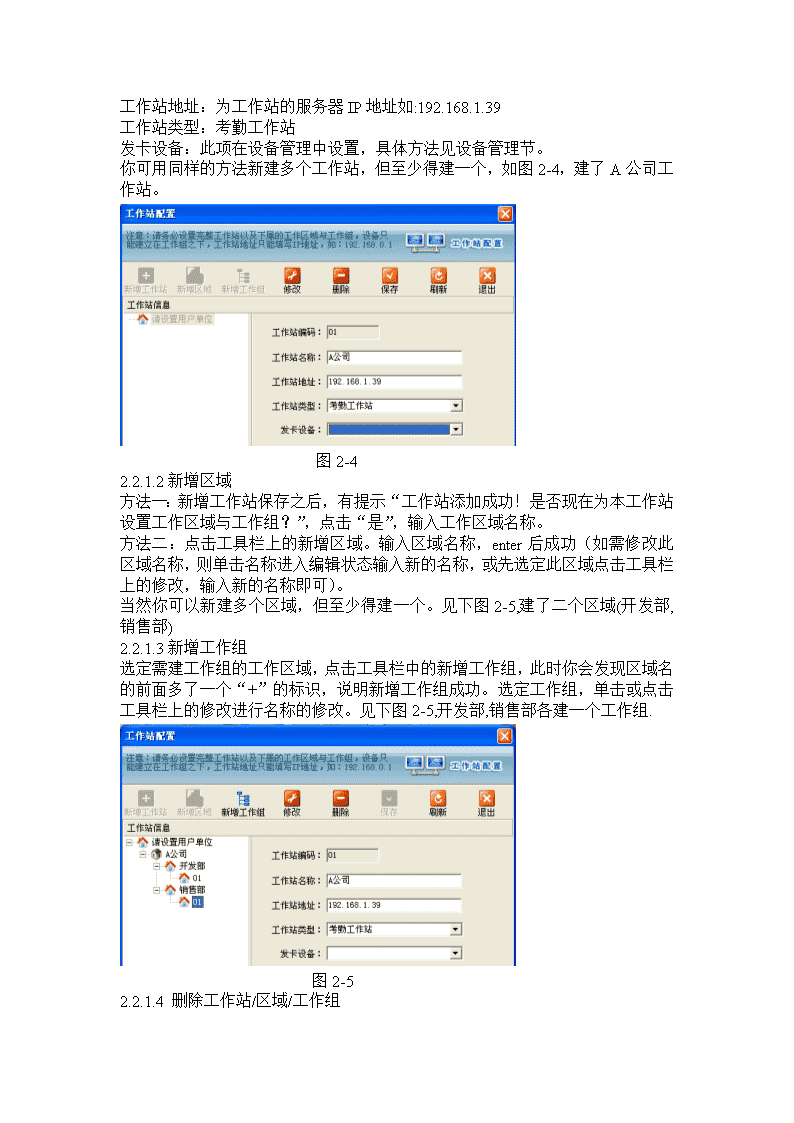- 3.00 MB
- 2022-05-17 13:33:21 发布
- 1、本文档共5页,可阅读全部内容。
- 2、本文档内容版权归属内容提供方,所产生的收益全部归内容提供方所有。如果您对本文有版权争议,可选择认领,认领后既往收益都归您。
- 3、本文档由用户上传,本站不保证质量和数量令人满意,可能有诸多瑕疵,付费之前,请仔细先通过免费阅读内容等途径辨别内容交易风险。如存在严重挂羊头卖狗肉之情形,可联系本站下载客服投诉处理。
- 文档侵权举报电话:19940600175。
考勤管理系统说明文档1.考勤系统安装说明1.1安装要求操作系统:windows2000以上版本数据库:SQLServer安装内存要求:16M1.2安装步骤第一步:点击Setup图标,进入考勤系统安装向导,点击下一步。第二步:仔细阅读许可协议后如同意请点击“我接受”,进入下一步。第三步:选择安装位置,默认为:C:ProgromFiles考勤管理系统,如需更改安装位置,请点击“浏览“,选择你想到的安装位置,点确定后点击“下一步”。第四步:选择在开始菜单中创建程序快捷方式的位置,点击“安装“后开始安装。第五步:进入完成考勤管理系统安装向导画面,如需安装后运行考勤管理系统请勾选运行“考勤管理系统”,点击“完成”后完成考勤管理系统的安装。2.考勤系统使用说明说明:在使用之前请确保考勤机与服务机的正确连接(方法见考勤机说明书),本系统使用过程中,请始终保持数据库的开启。2.1登陆2.1.1进行本地参数设置点击考勤管理系统图标进入本地参数设置(见图2-1),以下对各参数进行说明。数据库地址:为需要连接数据库的IP地址,如连接本机数据库,此项可以不填。数据库用户/数据库密码:填入所连数据库的帐号及密码。数据库名称:选择YQSHDB,如为第一次进入系统会创建一个数据库YQSHDB,如已有使用数据库YQSHDB并进行了保存则会直接调用数据库YQSHDB。图2-12.1.2进入考勤管理系统输入考勤管理系统用户帐号及密码,点击“确认”后即进入系统(见图2-2)。说明:用户分为系统管理员(可执行系统里的所有操作)及普通操作员(
权限由系统管理员设定),系统默认系统管理员的用户名称:admin(不区分大小写)用户密码:admin(注意为小写),为考虑系统安全性,建议系统管理员进入系统后立即修改此默认密码(方法请见:操作员管理中的修改密码)图2-2登陆后进入主导航(见图2-3),建议按主导航顺序进行各项设置。主导航区图2-32.2基础资料管理2.2.1工作站配置工作站配置包括新增工作站(对应一个服务器IP地址),新增区域及新增工作组(对应一个考勤刷卡机,配置方法见设备管理节)。举一个例子进行说明,以便更好的理解。A公司有二个部门(开发部,销售部),需用一台服务器,两台考勤机来进行考勤管理,则需建一个工作站,两个区域,每个区域下建一个工作组。以下针对此例子来详细说明。2.2.1.1新增工作站点击“新增工作站”后,依次填入以下数据后点保存,下面对各参数加以说明。工作编号:系统按自然数顺序生成工作站名称:输入你的工作站名称
工作站地址:为工作站的服务器IP地址如:192.168.1.39工作站类型:考勤工作站发卡设备:此项在设备管理中设置,具体方法见设备管理节。你可用同样的方法新建多个工作站,但至少得建一个,如图2-4,建了A公司工作站。图2-42.2.1.2新增区域方法一:新增工作站保存之后,有提示“工作站添加成功!是否现在为本工作站设置工作区域与工作组?”,点击“是”,输入工作区域名称。方法二:点击工具栏上的新增区域。输入区域名称,enter后成功(如需修改此区域名称,则单击名称进入编辑状态输入新的名称,或先选定此区域点击工具栏上的修改,输入新的名称即可)。当然你可以新建多个区域,但至少得建一个。见下图2-5,建了二个区域(开发部,销售部)2.2.1.3新增工作组选定需建工作组的工作区域,点击工具栏中的新增工作组,此时你会发现区域名的前面多了一个“+”的标识,说明新增工作组成功。选定工作组,单击或点击工具栏上的修改进行名称的修改。见下图2-5,开发部,销售部各建一个工作组.图2-52.2.1.4删除工作站/区域/工作组
选定要删除的工作站/区域/工作组,点击工具栏中的删除,点工具栏中的刷新后发现删除的工作站/区域/工作组已不再存在。2.2.2部门定义设置部门结构,最底级部门下设置人员,此数据在人事资源管理中的人员资料中引用。如下图2-6所示,建立A公司下面的二个部门,开发部及销售部,注意,此部门跟工作站工作组无必然联系,工作站的设置只是为了设定服务器及考勤机,与人事资料完全无联系,而部门则是人事资料中的一个重要项。图2-62.2.3数据字典数据字典为根据本企业的需要自定义的一些数据的编码(此些数据在人事资源管理中的人员资料中引用),其中民族编码及地域编码中已初始化一些编码,你可以根据自企业人员资料的需要添加各类型编码。添加编码的方法为:左边编码设置中,选择要新增编码的类型,点击工具栏上的“新增编码”,输入类型编号及类型名称,点确定即可,如下图2-7所示图2-72.2.4卡类型定义
人员发放卡片类型,设定发卡时的各项费用。2.2.4.1新增类型点击卡管理类型中工具栏上的卡类型定义,并对各选项的值进行个性化的设置,如下图2-8所示:图2-82.2.4.2修改类型选定要修改的卡,点击工具栏上的修改类型,修改其中数据点确定即可.2.2.4.3删除类型选定要删除的卡,点击工具栏上的删除类型,确定即可.2.2.5节假日定义设定节假日,该设置将在排班和考勤计算中生效。点击工具栏中的增加假日,如下图所示,注意:为了规范日期输入格式化,节假日期直接拖选日历中的时间即可(如节假日为二天以上,则从日历中用鼠标从开始的日期拖动到结束的日期即可)。点保存设置即定义OK,见下图2-9。图2-9以上即进行了基础资料管理的所有设置,点击返回主导航,点设备管理进行设备管理设置。2.3设备管理
2.3.1设备信息管理2.2节进行了站点的配置,本节将对每个工作站配置考勤设备,如下图3-1,在左区域中选择工作组(注意,应选定工作组而不是工作站或是区域,因工作站和区域是不能添加设备的,图中选中开发部下的01工作组)点击工具栏中的“添加设备”。2.3.1.1设备资料点击“设备资料”依次填入所列参数后点“保存设置”,见图3-2,各参数说明如下:机号:可设为1到65535之间的任何数据,但应与考勤机中的机号保持一致设备名称:输入有意义的名称,如考勤机等。设备类型为考勤机设备密码:设置修改考勤机参数的密码,默认为0000通讯端口:输入考勤机接到服务器的端口。联机方式:分为串口连接及TCP/IP通讯,如果用以太网进行连接,则选择TCP/IP通讯。如果设置为TCP/IP通讯,则需进行IP地址的设置,如果选择串口连接,则IP地址无需设置。IP地址:考勤机的IP地址。服务器地址:考勤机的IP地址,如为本机可不填写。图3-12.3.1.2考勤机参数勾选设备名称,对其进行考勤机参数的设置,见图3-22.3.1.2.1常规参数重复刷卡间隔:设置刷卡间隔时间(注意设置后点下载把数据下载到考勤机中).现在时刻:点校正可把考勤机时间与服务器时间保持一致.使用扇区::(注意设置后点下载以把数据下载到考勤机中,此扇区必须与考勤机中设置的使用扇区保持一致,且与系统管理下的系统参数设置的扇区保存一致)。
图3-22.3.1.2.2打卡规则规则编号为系统按正整数顺序生成(0.1.2…),起始/结束考勤分组:选择起始与结束的考勤分组,此分组在2.2.3数据字典中定义,人员资料中的考勤资料中引用,注意:只有人员的考勤分组在此范围内才可正常刷卡。起始/结束打卡时间:设定打卡的有效时间段。响铃次数:刷卡时响铃次数响铃时间:刷卡时响铃时间设定OK后点确定,如下图3-3所示.图3-3可通过同样的方法创建多个规则.此时我们可以从面板的右下方看到所有创建的规则,但此时的规则只是建立,并没有下载到考勤机上,所以你此时刷时并不会有定义规则里的效果,还需点击面板上的”下载规则”把需要的规则下载到考勤机中去,下载成功后,你刷卡时就会有你规则定义中的效。2.3.1.2.3响铃设置点击添加响铃,在面板的右下角填入各参数,如参数的说明如下:
编号:系统自动生成的顺序整数(如0,1,2)响铃时间:设置你考勤机上的响铃的时间。响铃延时:设置响铃的时间长度点击“保存响铃”,则此响铃已设置OK,注意需点击“下载响铃”,把此响铃下载到考勤机。如下图3-4所示:响铃参数输入图3-42.3.1.2.4部门下载把部门下载到考勤机上,这样此部门所属人员刷卡时会显示所在的部门,同时可通过删除选择/全部部门来删除考勤机上的部门信息。勾选所需下载的部门,点工具栏上的“下载选择部门”,提示“下载部门*到设备*成功”,下载成功!!2.3.1.2.5人员下载人员下载,把需要在此考勤机上刷卡的人员下载到考勤机中,这样,刷卡的数据才会有效,否则会显示“无资料刷卡”。点击人员下载中的“选择人员”来选择单个或多个人员,并把数据下载到考勤机中,下载可以用下白名单及下黑名单(用户在换卡、挂失、注销时将当作废的卡号写入黑名单,考勤机有此人的资料,但是刷卡的数据不会流入到数据库中),删白名单及删黑名单(如一卡原来设为黑名单,则删黑名单后此卡不再是黑名单)可删单个人员名单,清空名单(删除考勤机中的全部数据)。OK后点所配置的工作组,即可在右上角看到设备,选定此设备,点右键,可把考勤机设为发卡设备。2.3.2设备监控普通操作员进入时可实时监控刷卡信息(注意如果是超级用户登陆则不可使用此功能)实时监控信息包括打卡流水表及打卡详细信息,打卡流水表实时显示打卡信息,打卡详细信息显示打卡人员信息,如果在打卡时,打卡流水表中无实时数据,请检查考勤机与服务器是否连接好。
2.4人事管理2.4.1新增人员点工具栏上的新增人员,进行人事资料及考勤资料的填写2.4.1.1人事资料此时我们发现在人事资料表中引用了数据字典中定义的编码,在人事资料中填入人员的各项资料,如下图4-1所示,.图4-12.4.1.2考勤资料以下对考勤资料的各参数进行说明开始考勤时间:输入考勤开始的时间。适用考勤制度:在2.6.2考勤制度管理中定义,需在考勤制度定义后再对此项进行选择。适用考勤分组:在2.2.3数据字典中定义。数据填入OK后,点确认。注意“确认”后如显示“数据存储异常,存盘失败”,则可能是你输入的身份证号大于18位的原因。可通过员工档案管理工具栏上的修改,删除,查询进行人员的修改删除查询,并可通过工具栏上的导出功能,把所有人员资料导出到相关文档中。工具栏上的首页,向前,向后末页,跳转实现员工档案的翻页。人事管理资料建OK后点返回主导航,进行卡管理设定2.5卡管理卡管理包括“发卡中心”,“卡片挂失”,“个人换卡”,“个人解挂”,“卡片注销”,“补发新卡”,其各功能的使用流程如下:
发卡中心卡损坏或卡太旧卡丢失卡片挂失卡找回卡片解挂用户停止使用卡卡片注销补办新卡个人换卡图5-12.5.1发卡中心点“发卡中心”进行卡的批量发卡管理,首先需选择需要发卡的人员,步骤如下:第一步:点工具栏中的“选择人员”,选择人员可在按部门在“部门”下选择,也可按帐号,卡号等信息在”其他”中进行选择。在“部门”中选择人员方法:在“部门”中双击人员所在部门,部门中所有人员都出现在待选择人员中,在待选择人员中选择需要发卡的人员,双击或点击第一个箭头符号(“待选择人员”与”已选择人员”之间),如需把”待选择人员”全部选中,则点击第二个箭头符号,待选择的人员全部被选择到已选择人员,下两个箭头实现已选择人员的去除),OK后点确定,如下图5-2所示:图5-2在“其它“中选择人员方法:点其它,见图5-3,可通过输入帐号,工号,入职日期或通过“高级”及“自定义”来设置查询条件(单选,只能根据其中的一个条件来选择),通过帐号,卡号,工号,入职日期来选择人员十分简单,这里具体说一下通过“高级“及“自定义”方法。
图5-3“高级”设置方法如下:勾选“高级”点”设置”,可通过人员信息,卡信息或考勤信息来设置查询条件,如想查找学历为“高中以上”性别为“女性”的人员信息,设置如下图5-4:图5-4通过“自定义”可根据一些特殊的要求进行更“高级”人员选择,设置方法如下:勾选“自定义”点设置,可以看到,有四种逻辑关系,分别为与,或,非(与),非(或),见下图5-5
图5-5举例子来说明其用法。如需选择名字中有兰,民族为汉族(编码为01)或回族(编码为02)的人员。首先查询要同时满足名字与民族两个条件,所以第一层关系我们要选“与”,则右键点击“过滤条件”选择“添加组”,“应用所列条件”选“与”。然后民族满足汉族或回族中其一,所以民族是一个多层条件,也需添加组,“应用所列条件”为或,如图5-6所示:图5-6确定后我们发现选择的人员全出现在卡批量管理中,如下图5-7所示,点“配卡”则可进行所有选择人员的发卡(注意此时的操作必须有设备为发卡设备,可以把读卡器或考勤机设为发卡设备,具体方法见,2.3.1设备信息管理)图5-7如出现“末进入读卡模式,请检查设备之后重试”的提示,需检查你的设备是否连接OK(方法:进入设备管理中,勾选你的读卡设备,点测试连接,就可以看到结果),如出现“已进入读卡模式,请将卡片放置正确,点击确定继续”的提示,则可以读卡了,按提示执行操作,最后发卡完毕。返回主导航,进入考勤管理设置2.5.2卡片挂失
如果人员遗失了自己的卡,可以在此挂失,已挂失的卡片所产生的打卡无效。我们可以看到卡片挂失面板的左边有查询条件,可以输入帐号或工号,点击“查找”,对应的人员的基本资料在面板的右边显示出来,点击“挂失”,弹出“挂失卡片成功”,挂失完成。见下图5-8图5-82.5.3个人解挂挂失的卡片可在此进行卡片的解挂,解挂后卡片即可正常使用。注意,解挂之前将对卡片进行检查,如果卡片信息与原卡片信息不符,将不能解挂(比如说卡片已回收使用)。点击“个人解挂”,则设备处于读卡状态,刷卡后点”读卡”,并点“查找”,卡片人员的基本资料在面板的右边显示出来,点击“挂失”,弹出提示“解挂成功,该人员当前卡号为***”,解挂成功,如下图所示5-9。需要注意的是在解挂之后,必须重新把人员的资料下载到考勤机中,才能正常刷卡,下载方法见2.3.1.2.5人员下载。图5-92.5.4卡片注销卡片注销后可回收使用,但是本卡片的持有者在补卡之前不能进行任何卡的操作。点“卡片注销”进入后,设备处于读卡状态,刷卡后,点“读卡”,再点击“查找,卡片人员的基本资料在面板的右边显示出来,点解挂,弹出提示“注销成功“
2.5.5补发新卡人员在挂失或注销后可对其补发新卡,进入“补发新卡”面板,设备进入读卡状态,把新卡放在读卡器上面,输入其帐号或工号,查找后点击补卡,弹出“补卡成功,该人员的卡号为****”,补卡成功。见下图5-10所示:图5-102.5.5个人换卡如人员卡破损,或其它原因造成卡不能使用,则可以通过“个人换卡”给人员更换卡,进入“个人换卡”面板,输入人员的帐号或工号,点击查找后再点击“补卡”弹出“换卡成功,该人员的卡号为****”,换卡成功!!如下图5-11所示:图5-112.6考勤管理2.6.1班次管理定义上下班时间,及是否免刷卡。如开发部门的上下班时间为:上午08:00-12:00,下午13:00-17:00,并且晚上18:00-20:00作为加班,为了方便,中午上、下班不用刷卡,设为免刷卡。步骤为:在工具栏中,点击增加班次,打卡时间定义的各项应设如下图6-1。确定后可用同样的方法设定其它班次。
图6-1可通过工具栏上的修改班次,删除班次进行修改删除。注意:跨日上班情况(如从第一天的晚上20:00到第二天凌晨的5:00)则可以采用48小时制,可设为上班时间为20:00,下班时间为29:00.2.6.2考勤制度管理可进行制度细则,休息日设定,计算方式的设定,此项的设置对人员的考勤数据十分重要,请仔细阅读以下,如有觉得有不理解,请电话和我们联系。2.6.2.1制度细则(1)设定“提前/推迟下班时间”设定的“允许提前/推迟下班时间”与班次管理(方法见上节的班次管理)决定了人员的正常上下班打卡时间。例如,班次管理中设定上下班的时间段为08:00-20:00,而允许提前/推迟下班时间”为上班允许提前50分钟,下班允许推迟50分钟,那么上班在7:10到8:00之间为正常打卡时间。下班在20:00到20:50之间为正常打卡时间。(2)定义迟到、早退设定迟到、早退多少分钟忽略为迟到。拿以上例子进行说明,如设为10分钟,则8:00到8:10打卡都不算迟到,下班19:50到20:00打卡都不算早退.(3)定义旷工定义迟到多少分钟算旷工,以上例子进行说明,如果此处设为60,则上班在9:00之后打卡,就算旷工,下班在19:00之前算旷工。注意,如果此处填为0,则不管迟到多久都会视为旷工,也就是说迟到相当于旷工。定义旷工多久算一天。以上例子中,如此处设为120分钟,则上班在10:00打卡之后打卡算一天,下班在18:00之前算一天。注意,如此处为0,则只要是旷工都视为旷工一天。(4)如缺勤时间在工时里扣除,“缺勤时间在工时里扣除”(5)加班相关设定,设定对加班是否进行考勤,如是,则勾选“对加班是否进行考勤”,注意此时的加班是指进行加班登记(加班登记见:2.6.5员工加班登记)中的加班,而不是班次定义中设为加班时间段的加班,见下图6-2
进行加班登记后在此设置加班是否需要刷卡.班次中定义的加班,免刷的有无勾选决定此段加班是否需要刷卡图6-22.6.2.2休息日定义休息日设定可以将人员的正常上班和休息日加班区分开,对于休息日,你可以设定在休息日上班是否考勤,以及是否按加班时间计算工时。可以星期或是按日期来设定休息时间,如下图6-3所示设定每周的周六周日为休息时间。图6-32.6.2.2计算方式此处可设置考勤数据的计算方式,包括取整方式和结果表示方式,
其中取整方式中取整单位以分钟数计算,取整方式包括四舍五入,进一,去尾三种,例:某日某人员的工时记录为8小时27分,如将此人的工时取整单位设为10分钟,取整方式设为四舍五入,则计算为8小时30分钟,取整方式设为去尾则计算为8小时20分钟,设为进一则计算为8小时30分钟。“加班工时倍率”设置加班工时所乘倍率,日常加班为在正常工作日登记加班的时间,休息日加班为所设置休息日登记加班时间,节假日加班为所设置节假日登记加班的时间。见下图6-4,图中设置休息日加班工时倍率为2,则如果有员工在休息日加班2个小时,计算的工时就为4个小时。图6-4点确认后如下图6-5所示:可通过删除,修改规则进行考勤制度的删除及修改。图6-52.6.3排班规律定义如某人员考勤使用的班次不只是一个班次,一个月中前半个月为白班(编码为01),后半个月为夜班(编码03)等情况,则需用排班规律来定义。方法为:点击工具栏中的新增规律,输入排班规律代码(自定义,建议从1开始的自然数),排班规律名称(自定义),单位(可为月,日,周),点击日期下面的空格,出现一个“放大器”标识,点击标识则显示已定义的所有班次,选择你所需要的班次,用同样的方法设置其它日期的班次。见下图6-6所示:
图6-6确认后,此规律已定义OK,当然可以通过工具栏上的“修改规律”,“删除规律”对规律进行修改及删除。2.6.4排班管理设置好班次,考勤制度,排班规律之后,就可以通过排班管理来对人员进行排班了。批量排班:举例说明,四月份A公司开发部的排班,我们需把一组成员排为白班,第二组的人员排为混合班(也就是我们前面排班规律中定义的混合班),则方法如下:点击排班管理工具栏中的“批量排班”,在选择人员中选择开发部中的一组人员(方法见“2.5.1发卡”中有详述),“排班方式选择”及“排日期范围”设置如下所示,确定后会出现“排班完成”的提示,则开发部一组人员的排班已完成。见图6-7图6-7用同样的方法对开发部第二组人员进行排班,所不同的是排班方式选择“规律排班方式”的“混合班”。特殊修改:批量排班后,你可以针对一些特殊人员,进行排班的修改,例如:在前面我们已把开发部的第一组人员排为白班,现有特殊需要,我要把开发部的陈兰兰4月1号排为夜班,方法如下:
双击左边区域开发部01组的图标,则开发部01组排班的人员都会出现在右上角区域中,双击姓名为“陈兰兰”的行,我们在右下角可以看到陈兰兰4月份的每天排班情况,双击4月1号的格子,则弹出“请选择班次”的提示,选择“夜班”确定即OK。结果如下图6-8:图6-8此时我们发现,在排班表中,前面设置的休息日,节假日会在这里表现出来,休息日为红色字体,节假日排班为空(如上图的4月4号清明节)。2.6.4员工请假登记进行员工请假的登记,此数据在考勤报表中用到。点击“员工请假登记”,再点击“登记”,出现如下图6-9画面,输入卡号(可写入或读入卡号)、帐号或工号(单选,三则中选一个作为查询条件即可),点击“查找”后,用户的“帐号”“姓名”信息在面板的右上角显示,填入单据号,请假的起始和终止时间,批准人,原因后点“确定”,员工请假登记成功!图6-92.6.5员工加班登记进行员工加班的登记,此数据在考勤报表中用到。点击“员工加班登记”,再点击“登记”,出现如下图6-10画面,输入卡号(可写入或读入卡号)、帐号或工号(单选,三则中选一个作为查询条件即可),点击“查找”后,用户的“帐号”“姓名”信息在面板的右上角显示,填入单据号,加班的起始和终止时间,分钟数(系统自动生成,可不填),原因后点“确定”,员工请假登记成功!
图6-102.6.6员工出差登记进行员工出差的登记,此数据在考勤报表中用到。点击“员工出差登记”,再点击“登记”,出现如下图6-11画面,输入卡号(可写入或读入卡号)、帐号或工号(单选,三则中选一个作为查询条件即可),点击“查找”后,用户的“帐号”“姓名”信息在面板的右上角显示,填入单据号,出差的起始和终止时间,批准人,原因后点“确定”,员工出差登记成功!图6-112.6.7人工打卡如果出现刷卡异常或是员工忘记打卡,可以进行人工打卡登记。点击“人工打卡登记”,出现如下图6-12画面,输入卡号(可写入或读入卡号)、帐号或工号(单选,三则中选一个作为查询条件即可),点击“查找”后,用户的“帐号”“姓名”信息在面板的右上角显示,填入“打卡日期”“打卡时间”后点“确定”,人工打卡登记成功!
图6-122.6.8生成考勤数据点击“生成考勤数据”如下图6-13示,输入生成报表的时间,如要覆盖已生成的数据,则勾选“覆盖已生成的数据”,选择生成报表的人员,选择人员的方法见2.5.1发卡中心中的选择人员的方法。点击“确定”后会完成考勤日报表及考勤月报表图6-132.6.9考勤日报表2.6.8生成考勤数据会形成考勤日报表及考勤月报表,点击“考勤日报表”,双击相关部门,则相关部门的考勤数据会在全部右边显示出来。你也可以通过对帐号,卡号等的设置来作为生成表的条件,如要查看姓名为“马宗锋”的考勤日报表,则点击“姓名”的下拉菜单,选“定制过滤”设置姓名等于“马宗锋”即可。如下图6-14所示:
图6-14为了编辑方便你可以把数据通过工具栏上的“导出数据”,把数据导出为EXCEL、TXT、XML、HTML格式,见下图6-15所示:图6-152.6.10考勤月报表2.6.8生成考勤数据会形成考勤日报表及考勤月报表,考勤月报表以月为单位,生成所选择月的考勤信息。点击“考勤月报表”,双击相关部门,则考勤数据会在右边显示出来,为了编辑方便你可以把数据通过工具栏上的“导出数据”,把数据导出为EXCEL、TXT、XML、HTML格式。2.7系统管理2.7.1本地日志查看器查看本机上所有操作员登陆系统后的所有操作日志,包括系统出错信息,点击当前日志可查看本次登陆的操作过程.2.7.2系统参数设置以下对各参数及各参数应注意事项进行说明帐号长度:设置用户帐号的长度卡号长度:设置用户卡号的长度
使用扇区:注意设置的“使用扇区”必须与考勤机的扇区保持一致初始密码:开户前密码。使用密码:开户后密码。月起始时间:举例说明,如有单位需要把一月份的20号到二月份的20号当成一月份、二月份的20号到三月份的20号当成二月份依次类推进行考勤数据的统计,则在此的月起始时间应设为20。如有单位需要把一月份的20号到二月份的20号当成二月份、二月份的20号到三月份的20号当成三月份依次类推进行考勤数据的统计,则表示月份提前10天,在此的月起始时间应设为-10。使用单位:输入使用单位信息。备份路径:备份数据库的路径,可通过测试路径来测试该路径是否存在于数据库上。2.7.3本地参数设置设置数据库连接参数,数据库地址为数据库存在主机的IP地址,如果数据库在本机,则此地址可以不填。2.7.4操作员管理管理使用本系统的所有操作员信息,操作员分为系统管理员和普通操作员,系统管理员不受工作站的限制,可以在任意工作站登陆,但是不能收取考勤流水数据与实时监控,。普通操作员可以收取考勤机上的流水数据,也可以实时监控,但只能在所属工作站登陆系统。2.7.4.1添加用户点击用户管理工具栏中的"添加用户"输入用户的登录名,工作站,真实姓名,有效期,用户描述,并进行用户权限的选择.如选择权限则勾选相应的权限即可.OK后点”保存更改”如下图所示,添加一个登录名为"berrycll"的普通操作员,并使其没有“用户角色管理”的权限,如下图7-1所示:图7-12.7.4.2设置密码用户创建后需为其设置密码,点击工具栏上的”设置密码”,输入密码并重新再次确认密码,点击确认即可.当然可以通过工具栏上的”删除用户”来删除用户.2.7.4.3修改密码需修改密码,点击工具栏上的”设置密码”,输入原密码,输入新密码并重新再次确认密码,点击确认即可.
问题及解答问题一:怎样根据备份文件来还原数据库说明:考勤系统会进行数据库的备份(分为完全备份及差异备份,完全备份的文件名中有Full的关键字,差异备份的文件名中为Differ的关键字,差异备份的还原需根据两份文件来还原,一份是完全备份文件,一份是差异备份文件,在进行完全备份后再进行差异备份),那如何根据这些文件来对数据库进行备份呢?方法如下:打开SQLSEVER中的企业管理器(开始—>程序—>MicrosoftSQLServer—>企业管理器),在数据库下面找到需要还原的数据库,点右键,选”所有任务”后选”还原数据库”,如下图所示:此时我们看到需进行常规及选项的设置。常规的设置如下:“还原为数据库”中输入数据库名,可以为已存在的数据库名(还原操作会覆盖原数据库),当然也可以输入一个新的数据库名,则还原操作会新建一个数据库作为还原后的数据库。在”还原处”选择”从设备”,”参数”中首先从“选择设备”选择你所备份的文件。还原备份集选择“数据库-完全”,也就是根据完全备份来进行还原,如下所示
点“选择设备”后出现如下图所示画面,点“添加”选择备份的文件,OK后点确定,常规的设置已OK,下面来进行选项的设置:选项的设置1.输入YqshKqDB_DAT,ICYQSHSF_LOG两个文件移至的物理文件名,注意,此路径必须为考勤系统安装目录下的Database中(默认为C:ProgramFiles考勤管理系统Database文件名),当然文件名可以随便取。
1.恢复完成状态有三个选项,(1)使数据库继续运行,但无法还原其它事务日志。(2)使数据库不再运行,但能还原其它事务日志(3)使数据库为只读,但能还原其它事务日志如果我们在进行了完全备份文件的还原后,不要再进行其它事务日志的还原,则选1如果还需进行其它的事务日志则选2或者3。确认后即完成数据库的完全备份还原。如果选择为2或3,则可根据备份的差异文件再进行差异备份文件的还原方法跟上述完全备份基本一样,只以下两个选项是有不同。1、在选项中的“YqshKqDB_DAT,ICYQSHSF_LOG两个文件移至的物理文件名”必须与完全备份中的保持一致2、恢复完成状态必须为选择第1个选项
您可能关注的文档
- 学生网上考勤管理系统毕业设计论文
- 招聘、入职、转正、员工内部调动、离职、考勤管理、劳动合同、违纪处分流程图
- 最全面的考勤管理制度解读
- 企业员工考勤管理制度
- XX文化传媒公司考勤管理制度汇编
- 企业员工考勤管理制度范本
- 钉钉版员工考勤管理制度(范文)
- 企业考勤管理系统的设计说明书
- 某公司员工考勤管理制度(110702)
- c++课程设计学生考勤管理系统报告
- 企业考勤管理系统软件需求说明书
- 数据库课程设计文档(学生考勤管理系统C#)
- 人事与考勤管理系统方案
- 员工考勤管理制度
- 职工考勤管理系统数据库设计说明书
- 学生考勤管理系统数据库设计-数计系
- 学生考勤管理系统(C++)
- 中小企业员工考勤管理系统设计方案